Resolver problemas con OS X 10.11.4
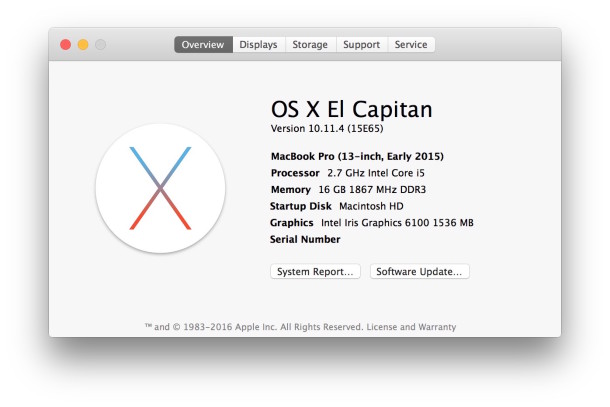
Si bien la mayoría de los usuarios de Mac han podido actualizar a OS X 10.11.4 sin ningún problema, algunos usuarios enfrentan algunos problemas particularmente frustrantes con la actualización. Los problemas más comunes son; Las aplicaciones de Mac no se pueden iniciar y las aplicaciones informan que están dañadas, los iconos de Mac se muestran como genéricos y no se pueden abrir ni abrir, Mac se bloquea repentinamente sin razón aparente o un escenario particularmente alarmante en el que todas las aplicaciones y archivos que el usuario no están en el ver, lo que hace que parezca que la Mac ha eliminado todos sus propios archivos.
Estos problemas parecen tener un impacto en una variedad de usuarios, pero no todos los que instalaron la actualización de OS X 10.11.4 tuvieron éxito. La actualización de Mac OS X con Combo Update para 10.11.4 parece producir una experiencia más confiable que la instalación a través de la App Store, pero los informes sugieren que ambos tipos de actualizaciones de software pueden provocar una Mac afectada. La inconsistencia con las actualizaciones de El Capitan con problemas es similar a los problemas con iOS 9.3 en que se manifestaron para algunos usuarios de iPhone y iPad, pero no para otros.
Las aplicaciones de Mac no se inician o se informa que las aplicaciones de Mac están dañadas después de actualizar OS X 10.11.4
Algunos usuarios han descubierto que ninguna de sus aplicaciones de Mac se inicia y, en cambio, informan que están dañadas. Aunque apoyamos firmemente la eliminación segura de carpetas temporales / privadas / var / con un reinicio, lo que puede resolver el problema por sí solo, algunos usuarios han informado que un reinicio con versiones afectadas por OS X 10.11.4 no elimina correctamente esa caché. carpetas y, en su lugar, la eliminación manual de archivos puede conducir al relanzamiento de un proceso funcional de la aplicación OS X.
Intencionalmente dejaremos este proceso con menos detalles, ya que no podemos probarlo nosotros mismos y no podemos garantizar su efectividad, por lo tanto, solo debe ser realizado por usuarios técnicamente avanzados que realicen una copia de seguridad completa su Mac con Time Machine con anticipación. . Se han encontrado varias variantes de este truco en Apple Foros de discusión, e implica el uso de la línea de comandos para eliminar manualmente los directorios de caché del usuario de / private / var / -, lo que no recomendamos, pero algunos usuarios en los foros de Apple han informado que han tenido éxito.
- Reinicie su Mac en modo seguro e inicie la aplicación Terminal (es posible que deba crear una cuenta de administrador separada y reiniciar e iniciar sesión en esa cuenta de administrador, en caso de que Terminal.app tampoco se inicie)
- Ingrese lo siguiente en la línea de comando: cd / private / var / carpetas /
- Identifique los directorios en esta carpeta (ignorando la carpeta zz) que pertenecen al usuario problemático con este comando: ls -al
- Una vez que se hayan identificado las carpetas con problemas del usuario, elimine las carpetas que pertenecen a ese usuario con el comando «rm»
Reiniciar la computadora Mac, como de costumbre, parece resolver el problema para algunos, como se informó en los foros de discusión de Apple.
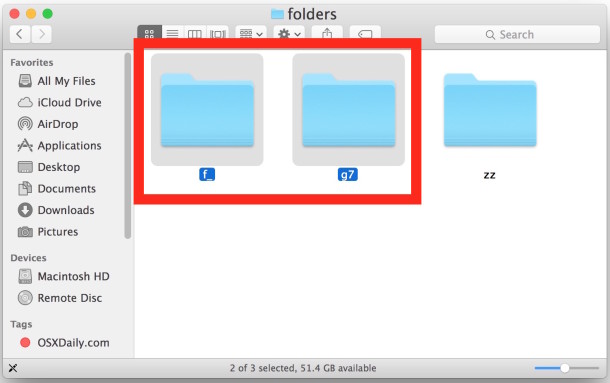
Todos los iconos de Mac se muestran como genéricos
Algunos usuarios han descubierto que todas sus aplicaciones de Mac aparecen como iconos genéricos tanto en el Dock como en OS X Finder.

Esto se puede solucionar con la siguiente sintaxis de línea de comando:
rm ~/Library/Caches/com.apple.finder/Cache.db
Luego reinicie su Mac como de costumbre desde el menú de Apple.
Esto obliga a la caché del Finder a reconstruirse y los iconos de la aplicación volverán a aparecer normalmente.
Mac funciona lentamente después de actualizar a OS X 10.11.4
Por lo general, esto se resuelve fácilmente procediendo de la siguiente manera; ninguna cosa. No hace nada por un tiempo. ¿¿Que qué?? ¿Qué consejo no hace nada? Permítame explicarle: cuando actualiza el software del sistema, varios procesos bajo el capó funcionan al principio y deben completarse, incluye el motor de indexación mds detrás de la búsqueda de Spotlight y algunas otras funciones del sistema. Simplemente deje que estos procesos se ejecuten, no intente intervenir y detenerlos de lo contrario, simplemente comenzarán de nuevo la próxima vez que reinicie su Mac. Spotlight puede tardar de minutos a horas en indexar completamente una Mac, así que tenga paciencia.
Mac se bloquea aleatoriamente después de OS X 10.11.4
Algunos usuarios de Mac han descubierto que su computadora se congela, falla o se reinicia al azar desde que actualizaron a OS X 10.11.4, un comportamiento que no ocurría antes de que se instalara la actualización.
El problema de la congelación aleatoria del sistema es increíblemente molesto y lo he encontrado varias veces en una sola MacBook Pro desde que lo actualicé a OS X 10.11.4 usando una actualización combinada. Este no es un problema sutil, la Mac se congela por completo y ya no responde a ninguna pulsación de tecla, el mouse no se mueve y nada funciona en absoluto. Se requiere un reinicio forzado para que la Mac congelada responda nuevamente.
El problema de la congelación parece provenir de Safari, pero lo que está causando la congelación y el bloqueo en particular no parece ser lo suficientemente consistente como para ser identificado.
Una solución es usar Chrome por un tiempo. Otra opción es forzarlo a salir manualmente de los procesos de Safari, que parecen «no responder» en el Monitor de actividad o consumen muchos recursos del sistema.
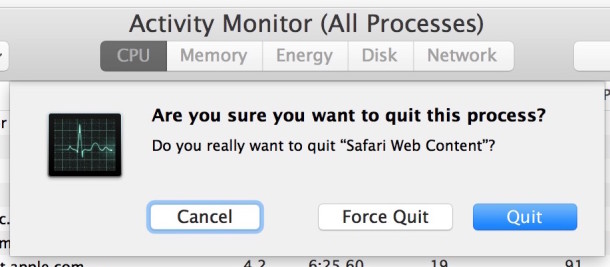
Ser diligente con los procesos web de Safari parece proporcionar una forma de evitar la congelación completa del sistema, pero no es una solución. El uso del navegador Chrome es razonable para algunos usuarios, pero no es una solución para otros. Una futura actualización de corrección de errores probablemente solucionará cualquier problema básico aquí, pero quién sabe cuándo llegará.
Safari se bloquea o se bloquea desde OS X 10.11.4
Algunos usuarios han notado que Safari se bloquea o falla muchas veces después de instalar OS X 10.11.4 o, en algunos casos, como se mencionó anteriormente, el problema de Safari parece cambiar a nivel del sistema y congelar toda la Mac. No está claro cuál es exactamente el problema, pero para los usuarios que se han visto afectados por este problema, los bloqueos y bloqueos de Safari no ocurrieron antes de la actualización a OS X 10.11.4.
Se ha demostrado que borrar el historial y la memoria caché de Safari ayuda a algunos usuarios, además de reducir la cantidad total de pestañas y ventanas utilizadas a la vez. Desafortunadamente, para algunos, el problema de la congelación, el bloqueo o la pelota de playa parece reaparecer rápidamente en ciertas páginas web, incluso con los navegadores Safari que no tienen complementos o extensiones instalados.
Algunos usuarios también notan un aumento en la cantidad de mensajes de error «El contenido web de Safari cayó inesperadamente», lo que indica que una pestaña de Safari o una ventana del navegador se bloquearon.
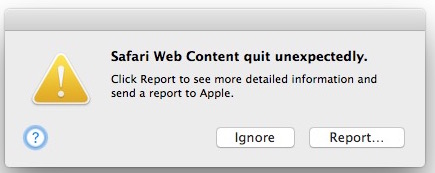
Una solución si Safari es un problema persistente es utilizar el navegador Chrome o el navegador Firefox.
Beach Safari constantemente en OS X 10.11.4, las páginas web no se cargan
Otra situación menos divertida con Safari en OS X 10.11.4 es un juego de playa anormalmente común, en el que las páginas web no se cargan en absoluto o se congelan. Finalmente, esto a menudo bloquea su navegador web o tiene que intervenir manualmente y usar el Monitor de actividad para salir del proceso de Safari incorrecto en cuestión.
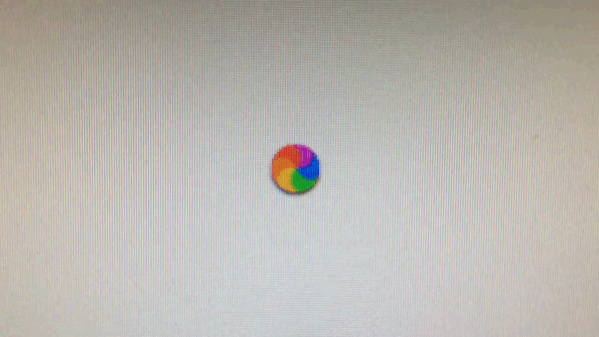
Para aquellos que se aventuran en Activity Monitor para intentar solucionar el bloqueo de Safari, los usuarios a veces encontrarán «contenido web de Safari (que no responde)» en la pestaña del problema o en la ventana del navegador, que se puede eliminar directamente. Desafortunadamente, muchas veces, verá el control deslizante interminable de pelota de playa, incluso sin una pestaña obvia del navegador para apuntar.
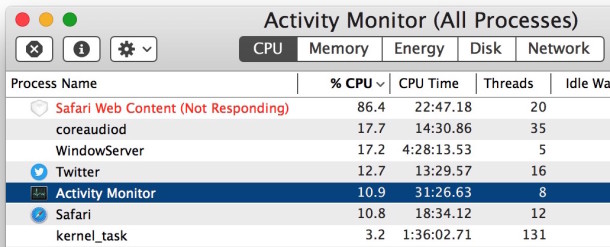
Esta es otra situación en la que usar los navegadores Chrome o Firefox como alternativas es una solución razonable, si no molesta.
Otras opciones de solución de problemas
Si todo lo demás falla y su Mac está completamente averiada, no importa lo que haya intentado con OS X 10.11.4, le quedan dos opciones:
¿Tiene problemas para actualizar OS X El Capitan 10.11.4? ¿Tu Mac funciona mejor o peor desde la actualización? ¿Resolviste los problemas con estos consejos u otros? Cuéntanos tus experiencias en los comentarios.
